آموزش انتقال عکس از آیفون به کامپیوتر ویندوزی با استفاده از برنامه itunes
ناشر: مینویسم (minevisam.ir)
نویسنده: ساناز محمدی
تاریخ انتشار: 5 دسامبر 2019
تماس با ما: ارسال پیام

بسیاری از کاربران آیفون که به عکاسی با دوربین فوق العاده دیدنی عقب آیفون X برای عکس های 4K و فیلم های HD خود علاقه داشتند ، اکنون به دلیل مشکلات فضای ذخیره سازی، در حال تغییر عقیده هستند. آیا عکس های iPhone 4k و فیلم های HD بخش زیادی از فضای ذخیره سازی iPhone شما را اشغال می کند و یافتن فضای کافی برای سایر فایلها ، برنامه ها و داده های مهم را دشوار می کند؟
در این مقاله راهکاری برای استفاده از iTunes یا ابزارهای دیگر برای انتقال عکسهای خود از iPhone به کامپیوتر برای نگهداری عکس ها قبل از پاک کردن آنها از دستگاه ارائه شده است. کاربرد iTunes برای انتقال عکس از آیفون به کامپیوتر ویندوزی در این مطلب آموزش داده شده، راهنمای ما را دنبال کنید تا عکسهای آیفون خود را به راحتی و به راحتی به رایانه منتقل کنید.
نحوه انتقال عکس ها از iPhone به PC با استفاده از iTunes
این مطلب به شما آموزش می دهد که چگونه عکس ها و فیلم ها را از iPhone ، iPad یا iPod touch به Mac یا کامپیوتر ویندوزی خود انتقال دهید. ما همچنین به شما نشان خواهیم داد که چگونه عکسهای خود را در همه دستگاههای خود با Photos iCloud در دسترس قرار دهید.
شرکت اپل iTunes را به عنوان یک نرم افزار برای مدیریت همه چیز در iOS طراحی کرده است. با استفاده از iTunes با داشتن یک مجموعه چندرسانه ای واحد برای نیازهای دستگاه های Apple ، به راحتی می توانید عکس ها و فیلم های آیفون را بدون هیچ زحمتی به کامپیوتر انتقال دهید.
اگر عکسهایی در iPhone خود دارید که در کامپیوتر شما نیستند ، می توانید این مراحل را برای وارد کردن آنها به کامپیوتر خود دنبال کنید:
مرحله 1. در اولین مرحله از انتقال عکس ها از iPhone به PC با استفاده از iTunes، اطمینان حاصل کنید که آخرین نسخه iTunes را در رایانه شخصی خود دارید. وارد کردن عکس به کامپیوتر ویندوزی به iTunes 12.5.1 یا بالاتر نیاز دارد. ابتدا iTunes را راه اندازی کنید.
مرحله 2. با استفاده از کابل USB اصلی آیفون ، آیفون خود را به کامپیوترمتصل کنید.
ممکن است لازم باشد آیفون خود را با استفاده از رمز عبور صفحه قفل آنلاک کنید و اگر چنین پنجره ای ظاهر شد ، روی “اعتماد به این رایانه” کلیک کنید.
مرحله 3. روی نماد دستگاه خود در نوار بالای iTunes کلیک کنید.
مرحله 4. به سمت چپ ویندوز iTunes نگاه کنید و بر روی Photos کلیک کنید.
مرحله 5. کادر کنار “همگام سازی عکس” را علامت بزنید ، پوشه یا برنامه را از کجا همگام سازی کنید.
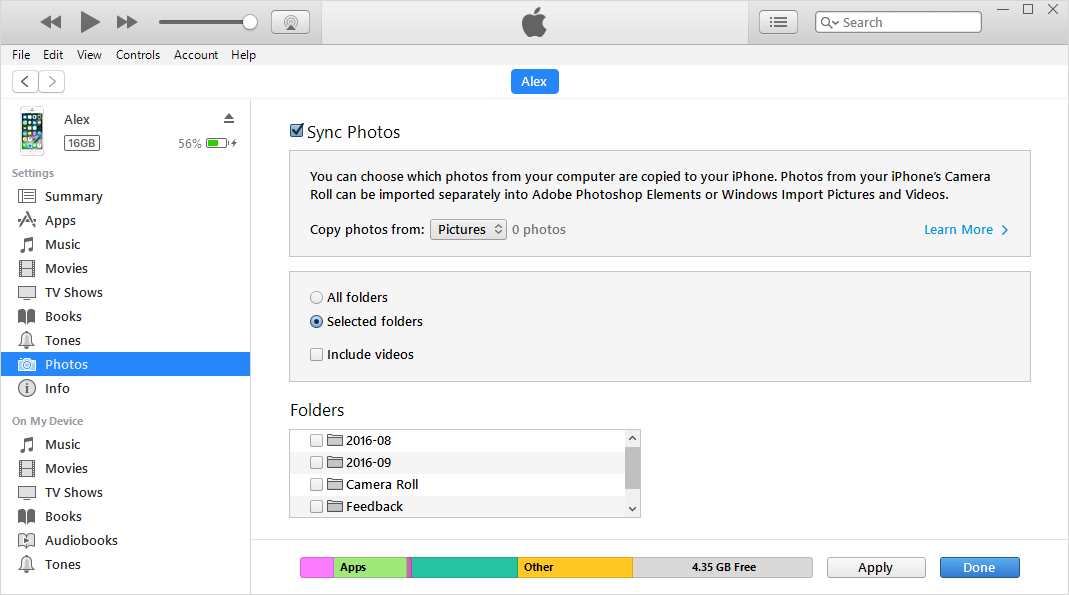
مرحله 6. “همگام سازی همه عکس ها و آلبوم ها” را انتخاب کنید. برای گنجاندن فیلم های iPhone در همگام سازی ، می توانید “شامل فیلم ها” را انتخاب کنید.
مرحله 7: در کامپیوتر خود ، روی منوی “شروع” کلیک کرده و سپس Photos را برای باز کردن برنامه “Photos” انتخاب کنید.
مرحله 8: “وارد کردن از دستگاه USB” را انتخاب کنید ، آیفون خود را انتخاب کنید ، و سپس دستورالعمل ها را دنبال کنید. می توانید مواردی را که می خواهید وارد کنید انتخاب کرده و مکان ذخیره آنها را انتخاب کنید. چند لحظه برای شناسایی و انتقال اجازه دهید.
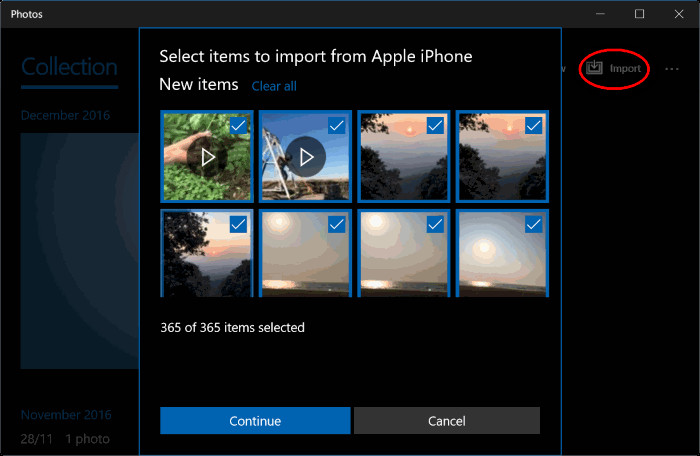
به همین آسانی انتقال عکس های شما از آیفون به کامپیوتر با استفاده از iTunes انجام خواهد شد.





